모바일 핫스팟 공유 (Windows 11)
이 문서는 PS5 혹은 Xbox 같은 게임기, PC 혹은 스마트폰을 윈도우의 모바일 핫스팟 기능을 이용하여 인터넷 연결을 공유하되, 트래픽을 미꾸라지로 전달하는 방법에 대해 기술한 문서입니다.
만약 ipTIME 미꾸라지 공유기나 OpenWRT 미꾸라지 공유기를 사용하기 힘든 환경에서 사용하실 수 있는 방법 중 하나입니다.
핫스팟 구성이 완료되면 아래와 같은 흐름으로 트래픽이 전달됩니다.
게임기 → 모바일 핫스팟 → 미꾸라지 프로그램 (호스트 컴퓨터) → 미꾸라지 중계 서버 → 인터넷
환경 구성
필요한 것
- 1 개의 Wi-Fi 기능을 가진 PC 혹은 노트북. 이하 ''호스트 컴퓨터''라고 함.
- 연결하고자 하는 게임기 혹은 PC, 스마트폰
미꾸라지 구성
- '호스트 컴퓨터'에 미꾸라지를 설치합니다.
이용 방법
1. 연결 공유 끄기(OFF)
-
'호스트 컴퓨터'상에서 '제어판(설정) → 네트워크 및 인터넷 → 고급 네트워크 설정' 메뉴에 들어갑니다.
-
Wi-Fi 네트워크 장치를 확인합니다. '''당연히''' Wi-Fi 네트워크를 통해 인터넷에 연결되어 있어야 합니다.
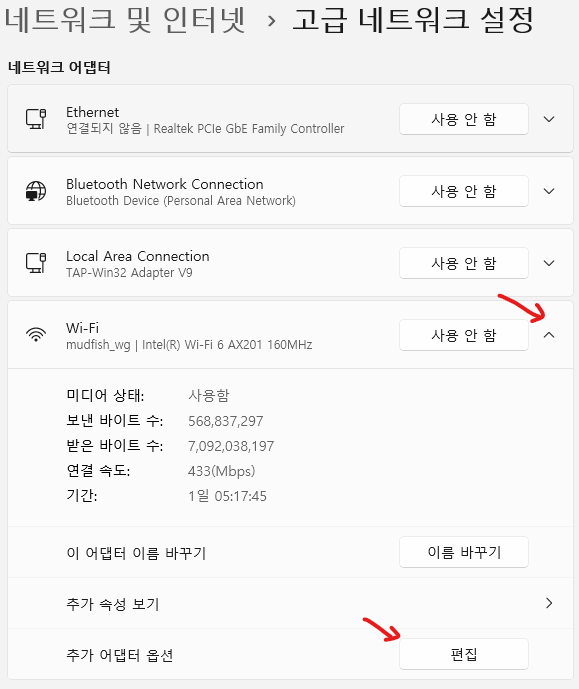
-
'추가 어댑터 옵션' 의 '편집' 버튼을 클릭합니다.
-
속성 창에서 '공유' 탭을 클릭 후, '다른 네트��워크 사용자가 이 컴퓨터의 인터넷 연결을 통해 연결할 수 있도록 허용(N)' 의 체크 버튼이 체크되어 있다면 '''끕니다(OFF)'''. '확인' 버튼을 클릭하여 저장합니다.
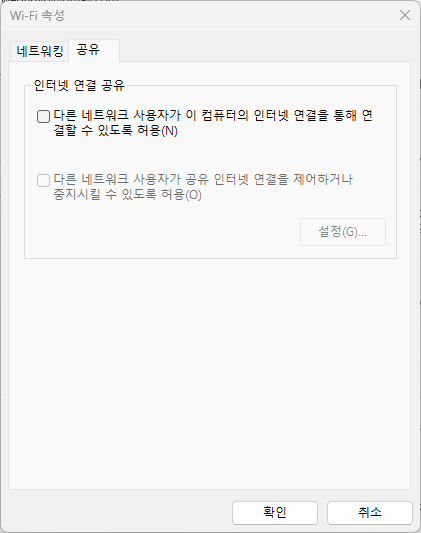
-
이제 TAP-Win32 Adapter V9 (미꾸라지 설치 시 생성된 어댑터) 차례 입니다. 위 3, 4 단계에 나온 것과 같이 이 네트워크 장치도 함께 적용해 줍니다.
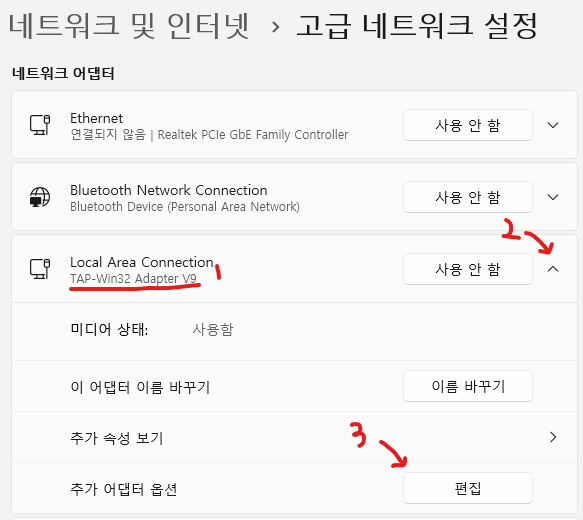
'추가 어댑터 옵션' 의 '편집' 버튼을 클릭한 후, '공유' 탭을 클릭 후, '다른 네트워크 사용자가 이 컴퓨터의 인터넷 연결을 통해 연결할 수 있도록 허용(N)' 의 체크 버튼이 체크되어 있다면 '''끕니다(OFF)'''. '확인' 버튼을 클릭하여 저장합니다.
2. 미꾸라지 구동하기
-
'호스트 컴퓨터'상에서 미꾸라지를 실행한 후 로그인, "연결하기" 까지 마무리 합니다.
미꾸라지 설정을 어떻게 해야 할까요?설정의 복잡도를 줄이기 위해서는 보통 아래와 같이 설정하시길 권장합니다.
- Full VPN 모드는 On 을 권장.
- Full VPN 모드는 필수는 아니지만, 네트워크에 대한 이해와 좀 더 복잡한 설정이 요구됩니다. 이 모드를 사용하지 않을 경우, remote IP 을 대상으로 ping 은 동작하지만, DNS resolving 이 제대로 동작하지 않을 수 있기 때문에, DNS server IP 또한 미꾸라지를 통해 전달되도록 수동으로 구성해야 합니다.
- WFP 아이템 모드는 Off 를 권장.
- Fast Connect 모드는 Off 를 권장.
- NAT Open 모드는 Off 를 권장.
- Full VPN 모드는 On 을 권장.
-
설정 구성이 완료 되는 것을 확인합니다.
3. 모바일 핫스팟 켜기(ON)
-
'제어판(설정) → 네트워크 및 인터넷 → 모바일 핫스팟' 메뉴로 들어갑니다.
-
다음과 같은 구성으로 모바일 핫스팟을 켭니다.
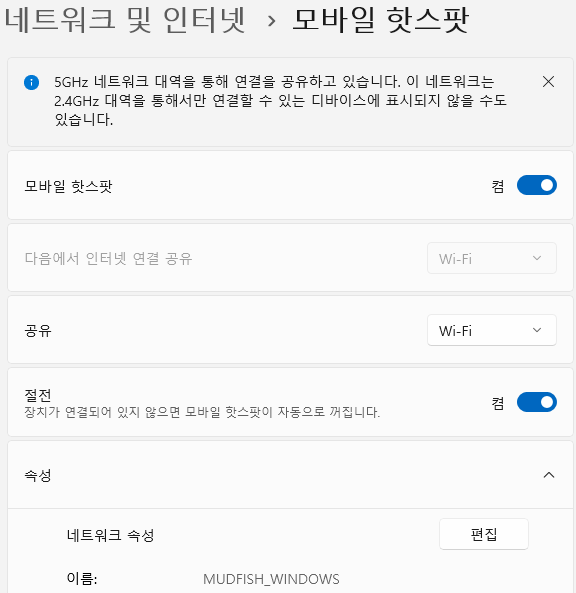
-
이 예제에서는 Wi-Fi SSID 는 "MUDFISH_WINDOWS" 로 설정되었습니다. 이 이름을 통해 모바일 핫스팟을 찾을 수 있습니다.
4. 다시 연결 공유 하기
-
'호스트 컴퓨터' 상에서 '제어판(설정) → 네트워크 및 인터넷 → 고급 네트워크 설정' 메뉴에 들어갑니다.
-
TAP-Win32 Adapter V9 네트워크 장치의 공유 설정을 해야 하는데, TAP-Win32 Adapter V9 네트워크 장치의 '''속성(R)''' 창을 엽니다.
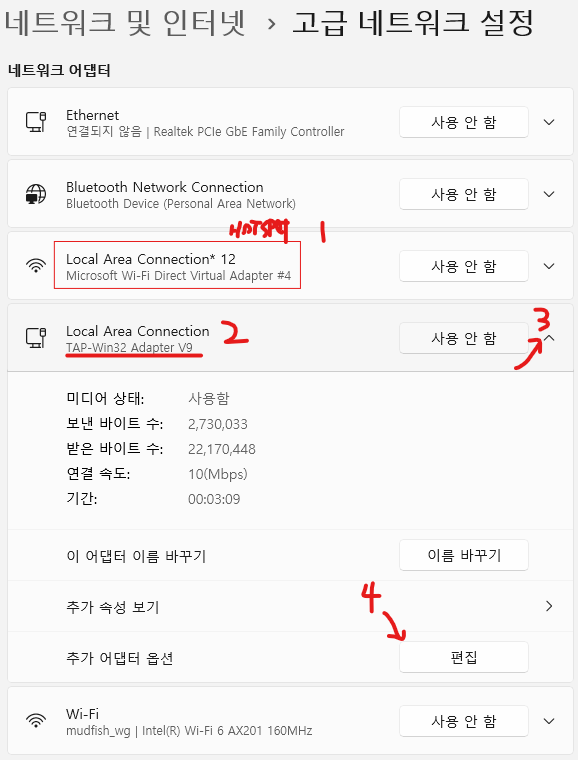
'편집' 버튼을 클릭하면 열수 있습니다.
기억하세요.위의 그림에 보시면 Local Area Connection* 12 (Microsoft Wi-Fi Direct Virtual Adapter #4) 라는 네트워크 장치가 있습니다. 이 장치는 모바일 핫스팟을 위해 사용되는 네�트워크 장치입니다. 이 장치를 TAP-Win32 Adapter V9 에 연결하는 것이 목표입니다.
-
속성 창에서 '공유' 탭을 클릭 후, '다른 네트워크 사용자가 이 컴퓨터의 인터넷 연결을 통해 연결할 수 있도록 허용(N)' 을 클릭한 후, '확인' 버튼을 클릭합니다.
-
여러 네트워크 장치가 있는 시스템일 경우, '홈 네트워킹 연결(H)' 메뉴가 나타날 수 있는데, 이럴 경우, 홈 네트워킹 연결(H)' 선택은 모바일 핫스팟과 연결되는 네트워크 장치 이름이어야 합니다.
위 그림 기준으로는 "Local Area Connection* 12" 이 모바일 핫스팟과 연결되는 네트워크 장치이므로 해당 장치를 선택합니다.
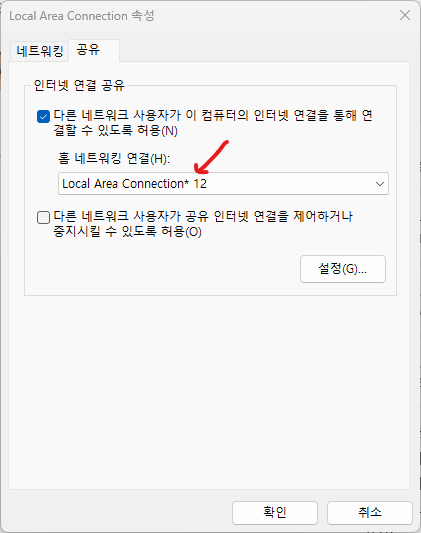
만약 아래와 같은 창이 나타나면 단순 무시하셔도 됩니다.
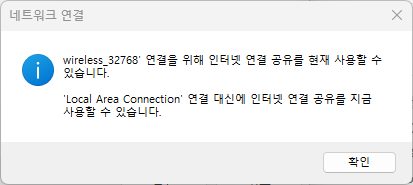
-
5. 게임기, PC, 스마트폰에서 모바일 핫스팟 연결
-
게임기, PC, 스마트폰에서 모바일 핫스팟을 찾습니다. 위 예제에서는 SSID 를 "MUDFISH_WINDOWS" 로 설정하였습니다.
-
모바일 핫스팟을 선택하고 연결합니다.
-
연결이 완료되면, 모바일 핫스팟을 통해 인터넷에 연결이 되는지 테스트를 해봅니다.
-
브라우저를 열고 https://myip.mudfish.net 에 접속하여 자신의 IP 주소를 확인합니다. 만약 Full VPN 모드로 구성되어 있으면, 미꾸라지 중계 서버의 이름 / IP 주소가 표시됩니다.